Fix Wii U-fejlkode 150 2031
Spilkonsol / / August 05, 2021
Ville du også bare nyde din yndlings Wii U-titel, og så pludselig i stedet for at lancere spillet, fik du den berygtede fejlmeddelelse- Wii U-fejlkode: 150 2031? Nå, det er hvad der skete i mit tilfælde, og her er hvordan du kan slippe af med denne fejl.
Der er flere grunde og lejligheder til, at denne fejlmeddelelse vises, og alle er lige så tvivlsomme og forvirrende. Men generelt set angiver denne fejl, at din disklæser ikke er i stand til at læse din spildisk.
At løse dette flerdimensionale problem kan være uhyggeligt for mange af os derude. Men med en trinvis vejledning er der bare ingen problemer, som vi spillere ikke kan overvinde. Så hvis din Wii U viser fejlkode: 150 2031, har vi den perfekte guide til dig!
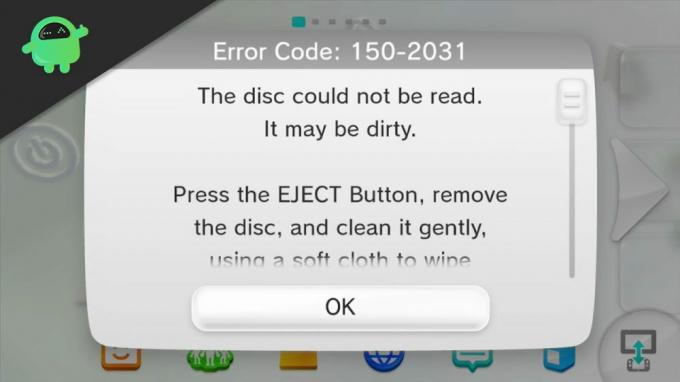
Indholdsfortegnelse
-
1 Fix Wii U-fejlkode: 150 2031- Fejlfinding
- 1.1 Fix 1: Rens spil din disk
- 1.2 Fix 2: Rens din Disk Reader Lens
- 1.3 Fix 3: Skift mellem Wii og Wii U-tilstande
- 1.4 Fix 4: Kontroller for systemopdateringer
- 1.5 Fix 5: Genstart af systemet
- 2 Konklusion
Fix Wii U-fejlkode: 150 2031- Fejlfinding
Dette er en trinvis vejledning i, hvordan du løser din Wii U-fejlkode: 150 2031. I slutningen af hvert trin bliver du bedt om at kontrollere, om din fejl er løst. Hvis det virkelig løses, behøver du ikke fortsætte med resten af denne vejledning. Men hvis fejlen forbliver, skal du følge de næste trin.
Fix 1: Rens spil din disk

Dette er langt den mest almindelige årsag til, at din læser ikke er i stand til at læse en bestemt disk. For det første vil vi gerne minde dig om det Wii U læser ikke kun Wii U-spildiske og ikke andre diske som cd'er, dvd'er eller andre konsolspildiske.
Så sørg for at du indsætter den rigtige slags. Også, hvis din disk er alvorligt beskadiget, vil denne metode ikke hjælpe dig. Men hvis vi taler om små midlertidige ridser og tørre overflader, har vi dig dækket.
- Tag din problematiske disk og en blød og ren klud (fx Microfiber) op.
- Du kan bruge isopropylalkohol til rengøring af pikken, da den ikke efterlader nogen rester og ikke vil skade din disk. Spray en lille mængde på din disk.
- Begynd at gnide din bløde klud på din disk i lige linjer fra midten til yderkanten. Bemærk: Gnid ikke i cirkler, da dette kan forårsage uoprettelig skade på din disk.
- Lad derefter disken tørre ud i 5-10 sekunder i et område uden støv.
- Indsæt nu disken igen i din læser, og se om fejlen er beskeden er væk nu. Hvis fejlen fortsætter, skal du gå videre til trin 2.
Fix 2: Rens din Disk Reader Lens

Denne metode kan anvendes, hvis din Wii U viser fejlkode 150 2031 for alle dine spil. Brug din til at rense din Wii U-linse Wii U linse rengøringsværktøjssæt og følg instruktionerne på den. Og sørg for at gøre dette i et område, hvor konsollen er godt ventileret. Hvis du ikke har Wii U Lens Cleaning Tool fra Amazon eller eBay.
Men hvis du er uddannet professionel eller har udført denne procedure før, kan du rense Wii U-objektivet med din mikrofiberklud ved at tage din disklæser fra hinanden.
Når du har udført denne procedure, skal du tænde for din Wii U og spille en af spildiskene. Hvis problemet ikke er løst, eller dette trin ikke var relevant i dit tilfælde, skal du gå videre til trin 3.
Fix 3: Skift mellem Wii og Wii U-tilstande
Dette scenarie opstår, når din Wii U-konsol viser fejlkode 150 2031 i tilfælde af alle Wii-spil. Generelt, når du indsætter et Wii-spil i din Wii U, starter det automatisk Wii-tilstand. Men det ser ud til, at i dette tilfælde bliver du nødt til at skifte tilstande manuelt. For at skifte din Wii U til Wii-tilstand skal du følge disse trin-
Trin 1: Brug af din Wii U Remote, svæve på Wii Botton i nederste venstre hjørne af skærmen> tryk på A for at åbne Wii U-indstillingsmenuen.

Trin 2: Indstil nu tilstanden som Wii-tilstand fra listen over valgmuligheder.
Trin 3: Når du har gjort dette, skal du indsætte din Wii-disk for at se, om problemet er løst. Hvis ikke, følg derefter trin 4.
Fix 4: Kontroller for systemopdateringer
Hvis dit system ikke er opdateret med den nyeste firmware, der følger med dine regelmæssige systemopdateringer, vil nogle af dine spil forårsage Fejlkode: 150 2031. Denne situation kan overvindes ved blot at opdatere din konsol og genstarte den. Følg disse trin for at få dit system opdateret-
Trin 1: Hold markøren over Systemindstillinger på Wii U-menuen ved hjælp af Wii U Remote og> derefter tryk på A.
Trin 2: Rul fremad og find Systemopdatering > derefter tryk på A.
Trin 3: Tryk derefter på A for at starte opdateringen.
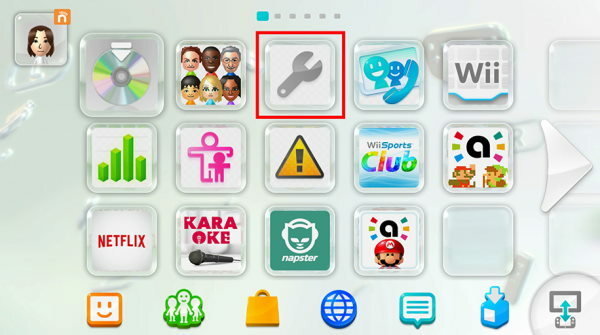
Trin 4: Hvis der modtages en besked om, at dit system allerede er opdateret> tryk på OK, og du ikke behøver at opdatere, gå videre til trin 5.
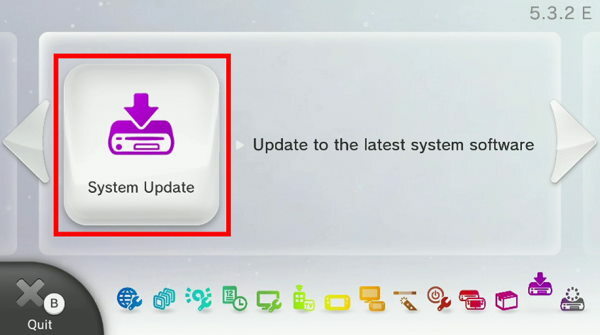
Trin 5: Hvis den viser en version, kan du installere, følge proceduren og opdatere dit system. Når det viser, at dit system er opdateret> tryk derefter på OK.
Trin 6: Genstart din konsol og start spillet. Hvis fejlen stadig ikke er løst, skal du følge trin 5.
Fix 5: Genstart af systemet
Hvis dit problem stadig ikke er løst, er dette den sidste ting, du selv kan gøre på din konsol. Følg kun dette trin, hvis du har prøvet alle ovenstående metoder og ikke har fungeret.
Bemærk
Husk at fjerne din spildisk, før du genstarter dit system, ellers kan det føre til andre uønskede fejl.
Trin 1: Tryk en gang på udskubningsknappen for at fjerne disken.
Trin 2: Hold tænd / sluk-knappen nede, indtil din konsol slukkes, og lyset bliver rødt> frakobl nu Wii U-vekselstrømsadapteren.

Trin 3: Vent et par minutter, og tilslut det derefter> Tryk på POWER-knappen og tænd for det.
Trin 4: Indsæt din spildisk igen, og se om fejlen er løst.
Konklusion
Nu skal din fejl være løst. Hvis ikke, skal du kontakte Wii U Kundeservice. Men inden det skal du kontrollere, om din Wii U-konsol og det spil, du prøver at starte, er af samme region. Du kan gøre dette ved at kontrollere den regionale kode på din spildisk og din konsol.
Hvis du ikke allerede kender den regionale kode for din Wii U-konsol, kan du nemt kontrollere det ved at åbne Systemindstillinger> kontrollere Systemversionen i øverste højre hjørne. E står for EU, U til OS, og J er for Japansk.
Editorens valg:
- Sådan rettes PS4 fejl SU-30625-6
- Løs Nintendo Switch-fejlmeddelelse 2002-3537
- Sådan deaktiveres Xbox Achievement Notifications på Windows 10
- Sådan rettes PS4 Remote Play Error 0x80001FFF
- Bedste Fortnite-controllere til Android-telefoner
Rahul er en datalogistuderende med en massiv interesse inden for tekniske og kryptokurrencyemner. Han bruger det meste af sin tid på enten at skrive eller lytte til musik eller rejse på usynlige steder. Han mener, at chokolade er løsningen på alle hans problemer. Livet sker, og kaffe hjælper.

![Download G928VVRS3CRA1 januar 2018 til Verizon S6 edge Plus [Meltdown and Spectre]](/f/f3bc222167b489ca9c32f7de06ee778c.jpg?width=288&height=384)
![Sådan installeres lager-ROM på Lmkj Note 5 [Firmware Flash-fil]](/f/082d3570c8aa3c96c7d378c8922aeaea.jpg?width=288&height=384)
![Nem metode til at rodfæste Noa Primo 3G ved hjælp af Magisk [Ingen TWRP nødvendig]](/f/0a5047f4a4df3bf9072b40e0761335fb.jpg?width=288&height=384)